电脑版剪映裁剪在哪里 剪映电脑版裁剪画面的步骤
更新时间:2023-11-27 12:47:43作者:yang
电脑版剪映裁剪在哪里,在当今数字化时代,视频剪辑已经成为了一种普遍的创作和分享方式,为了满足用户的需求,剪映推出了电脑版剪映软件,使得用户可以在电脑上进行更加方便和高效的视频剪辑。很多用户对于电脑版剪映裁剪功能的使用方法还不够了解。接下来我们将为大家介绍一下剪映电脑版裁剪画面的具体步骤,帮助大家更好地利用这一功能来创作出精彩的视频作品。
操作方法:
1.打开运行剪映电脑版,点击开始创作按钮,开始一个新项目。
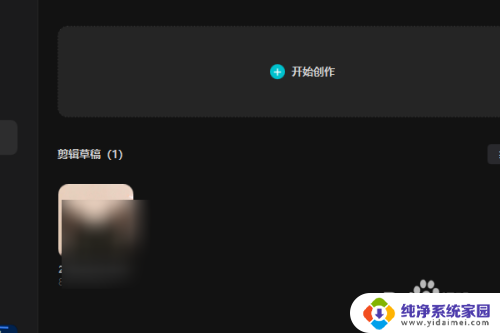
2.点击导入素材按钮,把视频导入到软件中。
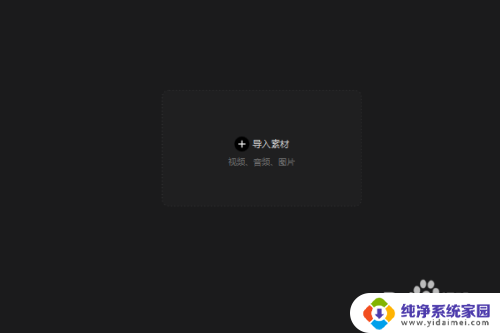
3.导入完成后,点击素材上的+号,把素材加入底部的轨道中。
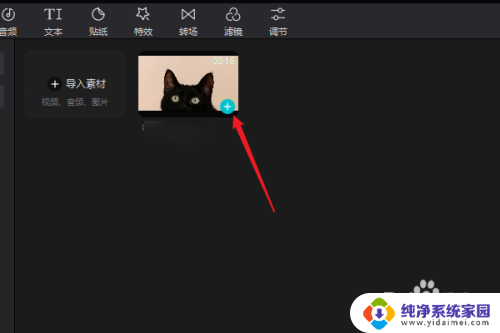
4.在视频片段上右击鼠标打开菜单选择“裁剪”。
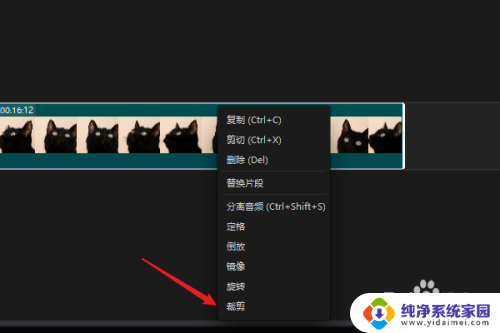
5.打开裁剪窗口,在裁剪框中只要拖动边框就可以改变裁剪的大小。
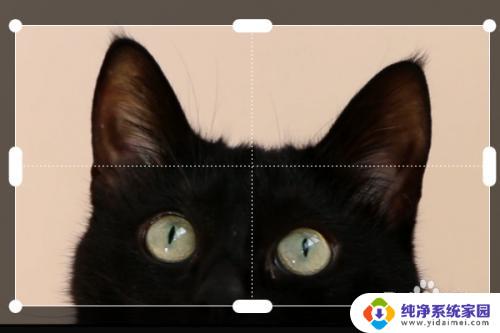
6.通过左下角的旋转角度,可以对视频画面进行角度调整再进行裁剪。
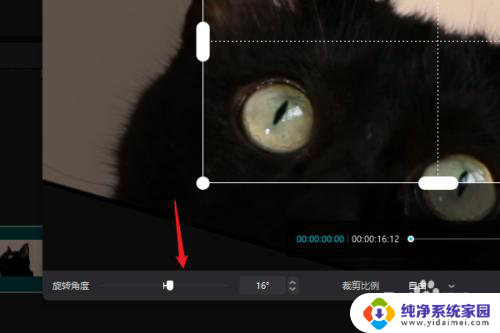
7.点击确定完成裁剪,现在来播放窗口看一下效果。如果觉得裁剪错误了还可以重新进行一次裁剪再点击重置即可。
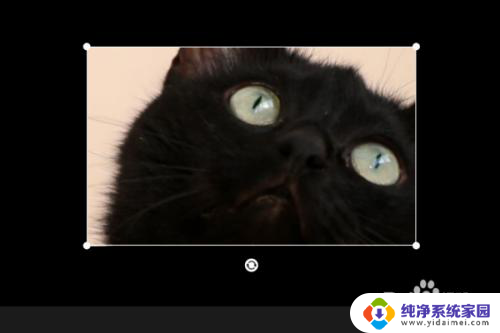
以上就是电脑版剪映裁剪在哪里的全部内容,还有不清楚的用户可以参考以上步骤进行操作,希望能对大家有所帮助。
电脑版剪映裁剪在哪里 剪映电脑版裁剪画面的步骤相关教程
- 剪映电脑版怎么裁剪视频画面大小 剪映电脑版裁剪画面的教程
- 电脑剪映怎么裁剪视频尺寸 剪映如何调整视频画面大小
- 电脑剪映怎么添加画中画 剪映如何添加画中画效果
- 图片剪裁怎么操作电脑 电脑如何裁剪图片边框
- wps图片裁剪 wps图片裁剪快捷键
- 图片剪裁怎么操作 电脑图片裁剪方法
- word文档图片怎么裁剪 图片裁剪的步骤
- 剪映电脑版镜像 怎么在剪映中镜像视频
- 剪映电脑版闪退 剪映专业版闪退问题如何处理
- wps如何裁剪图片边的黑框 wps裁剪图片黑边方法
- 笔记本开机按f1才能开机 电脑每次启动都要按F1怎么解决
- 电脑打印机怎么设置默认打印机 怎么在电脑上设置默认打印机
- windows取消pin登录 如何关闭Windows 10开机PIN码
- 刚刚删除的应用怎么恢复 安卓手机卸载应用后怎么恢复
- word用户名怎么改 Word用户名怎么改
- 电脑宽带错误651是怎么回事 宽带连接出现651错误怎么办